La fel ca și alte aplicații care iau note, OneNoteacceptă mai multe moduri de vizualizare care vă permit să reglați cu ușurință conținutul de pe ecran. Dacă comutați frecvent între monitoarele de afișare mari și mici, atunci este posibil să cereți schimbarea modurilor de vizualizare pentru a obține previzualizarea completă a paginii de notebook. Luați în considerare o situație în care trebuie să comutați între două monitoare de afișare cu rezoluții diferite; când treceți de la un monitor de afișare de înaltă rezoluție la unul mai mic, atunci trebuie să reglați modul de vizualizare al notebook-ului OneNote pentru a regla recipientele de conținut. OneNote oferă două niveluri de zoom rapid, inclusiv 75% și 100%, împreună cu meniul derulant Nivel zoom pentru a schimba manual nivelul de zoom al paginii actuale a notebook-ului. Cu toate acestea, dacă nu doriți să setați manual nivelul de zoom prin meniul derulant Zoom, puteți utiliza Ctrl + Mouse Wheel pentru a mări / a închide pagina. Înainte de a schimba nivelul zoom-ului folosind mouse-ul, trebuie doar să faceți clic oriunde pe pagina notebook-ului, apoi mutați roata mouse-ului într-o direcție în sus, în timp ce țineți tasta Ctrl de pe tastatură pentru a mări pagina. În mod similar, puteți muta roata mouse-ului într-o direcție în jos, ținând apăsată tasta Ctrl pentru a mări conținutul paginii.
După cum am menționat anterior, puteți utiliza întotdeauna Zoommeniul derulant pentru a selecta nivelul de zoom dorit. Include următoarele niveluri de zoom; 200%, 150%, 110%, 100% 90%, 75%, 50% și așa mai departe. Sub meniul derulant, veți găsi atât moduri de zoom de 75% cât și 100%. Cu toate acestea, pe lângă nivelul de zoom, puteți utiliza butoanele Zoom In și Zoom Out pentru a mări și, respectiv, a mări pagina notebook-ului.

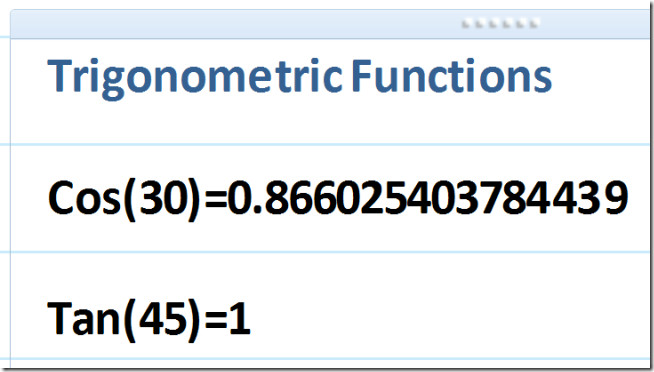













Comentarii